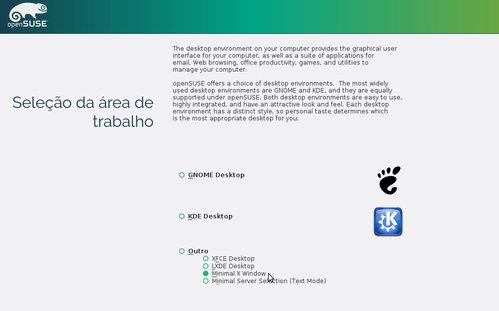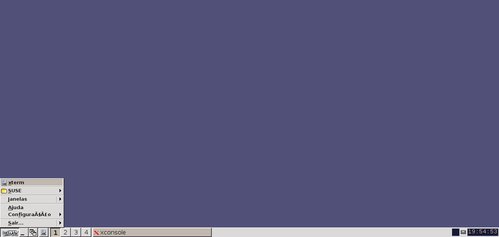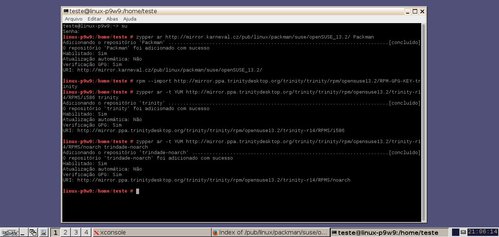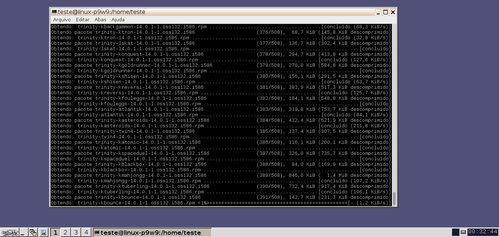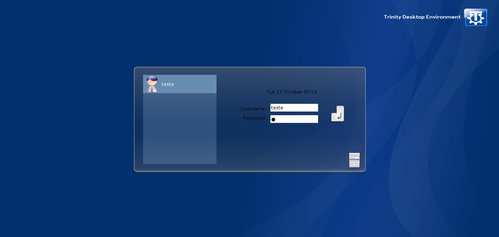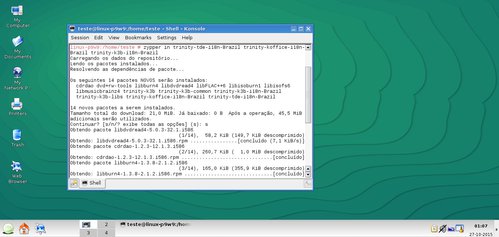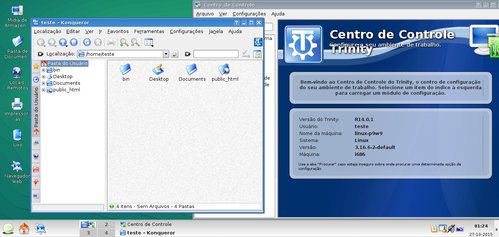TDE no openSUSE
O TDE - Trinity Desktop Environment, é um fork do antigo KDE 3 cujo objetivo é manter o desenvolvimento desse ambiente gráfico nos dias atuais. Para quem usou e tem saudade, ou para quem nunca conheceu esse ambiente saiba que é possível usá-lo. Nesse dica, mostrarei como fiz no openSUSE. Para as demais distros, basta visitar o site do projeto (http://trinitydesktop.org/).
[ Hits: 5.004 ]
Por: Fábio Farias em 09/11/2015
Introdução
Recomendo a instalação do TDE a partir de uma instalação nova e mínima do openSUSE, como será descrita nesse artigo.
Instalação do openSUSE e do TDE
Se já possui o DVD do openSUSE poderá usá-lo sem problema, pois as etapas de instalação são idênticas.Se não possuir, recomendo o download do CD Netinstall do openSUSE já que pouco usaremos essa mídia, então não é necessário baixar todo o DVD. Os LiveCDs KDE e Gnome não servem para essa tarefa. Não vou abordar todo o processo de instalação uma vez que o mesmo não tem segredo.
Inicie a instalação e prossiga com todas as etapas até a seleção do ambiente gráfico, como mostra a imagem abaixo. Nessa tela selecione "Outros" e depois selecione "Servidor X Mínimo". Proceda com o restante da instalação normalmente. Depois de instalado, você terá um ambiente gráfico semelhante a esse da imagem abaixo. Depois abra um terminal (xterm ou outro que preferir) e execute os comandos a seguir, um de cada vez:
# zypper ar http://mirror.karneval.cz/pub/linux/packman/suse/openSUSE_13.2/ Packman
# rpm --import http://mirror.ppa.trinitydesktop.org/trinity/trinity/rpm/opensuse13.2/RPM-GPG-KEY-trinity
# rpm --import http://mirror.ppa.trinitydesktop.org/trinity/trinity/rpm/opensuse13.2/RPM-GPG-KEY-trinity
E para sistemas 32 bits:
# zypper ar -t YUM http://mirror.ppa.trinitydesktop.org/trinity/trinity/rpm/opensuse13.2/trinity-r14/RPMS/i586 trinity
Ou para sistemas 64 bits:
# zypper ar -t YUM http://mirror.ppa.trinitydesktop.org/trinity/trinity/rpm/opensuse13.2/trinity-r14/RPMS/x86_64 trinity
e
# zypper ar -t YUM http://mirror.ppa.trinitydesktop.org/trinity/trinity/rpm/opensuse13.2/trinity-r14/RPMS/noarch trinity-noarch Instale o Trinity desktop com os comandos abaixo:
# zypper refresh
# zypper install trinity-desktop Feito isso, abra o YaST > /etc/sysconfig Editor. Do lado esquerdo selecione Desktop > Display Manager > DISPLAYMANAGER. Em configurações de DISPLAYMANAGER escreva tdm.
Novamente no lado esquerdo da tela selecione neste mesmo submenu a opção Window Manager . DEFAULT_WM. Em configurações de DEFAULT_WM escreva tde.
Confirme tudo com um Ok e salve as alterações efetuadas. Agora basta reinicializar o seu computador para efetuar o login no TDE. Faça as configurações solicitadas nessa primeira inicialização do TDE.
Traduzindo a interface para o português brasileiro
Para ver a lista de todos os pacotes disponíveis para o TDE execute:# zypper search trinity-
No nosso caso para a tradução da interface, execute:
# zypper in trinity-tde-i18n-Brazil trinity-koffice-i18n-Brazil trinity-k3b-i18n-Brazil Terminada a instalação destes pacotes, acesse o menu Kickoff (o menu início do Kde) > Regional & Accessibility > Country/Region & Language > aba Locale > add Language > Brazil portuguese. Clique em Apply para finalizar. Confirme com um Ok.
Faça logoff e em seguida login novamente para que o TDE complete a tradução da interface.
Veja a imagem abaixo com o TDE já traduzido:
Conclusão
Quem me conhece sabe como eu gosto do KDE e do seu grande número de programas (alguns muito inúteis rsrsrsr). E ver o openSUSE com o TDE me lembrou de quando comecei nessa distro lá em 2007 com a versão 10.2 .Eu não sou um grande personalizador de sistemas, mal configuro um papel de parede diferente, mas quis escrever esse artigo com a intenção de deixar um passo a passo para os curiosos e para os que foram usuários do KDE 3, como eu.
Até!
Sistema de arquivos EXT4 no OpenSuSE 11.1
Introdução ao Linux: Instalação do Xubuntu
Criando, monitorando e terminando processos
Parabéns pelo artigo! Muito bom ver o saudoso "KDE3" hahaha!!
Só uma pergunta: e como ficam os aplicativos do kde rodando no TDE? Se hoje o kde atual é o 4xxx indo para o 5 agora, como é o comportamento dos aplicativos com o TDE? Ele abre com a interface do kde 4? Abraço
Obrigado pelo comentário!
É o Kde 3 foi muito bom mesmo. Quanto os aplicativos você pode verificar a lista completa disponível com o comando:
# zypper search trinity-
Não instalei aplicativos do KDE 4 e Kde 5 uma vez que a própria página de instalação do TDE no site oficial recomenda a remoção completa do KDE 4. Penso que conflitos possam acontecer.
Para o openSUSE ainda existe um repositório para aplicativos do KDe3 no endereço abaixo que parece estar atualizado pois tem um disponível até para o recém lançado openSUSE Leap 42.1
http://download.opensuse.org/repositories/KDE:/KDE3/
Parabéns pelo artigo. Sou usuário do TDE a muito tempo, praticamente desde quando ele começou. Se no começo ele ainda tinha alguns bugs muito chatos isso praticamente inexiste agora, sua estabilidade é tão boa quanto qualquer outra DE moderna. Sua leveza chega rivalizar com a do XFCE4, e até onde testei o superava por pouco, no entanto, com inúmeros atalhos de teclado facilmente configurável, com muitas personalizações, muito mais programas inclusos...Se alguém não conhece e gosta de se aventurar eu recomendo experimentá-lo.
[3] Comentário enviado por ricken em 17/11/2015 - 18:18h
Parabéns pelo artigo. Sou usuário do TDE a muito tempo, praticamente desde quando ele começou. Se no começo ele ainda tinha alguns bugs muito chatos isso praticamente inexiste agora, sua estabilidade é tão boa quanto qualquer outra DE moderna. Sua leveza chega rivalizar com a do XFCE4, e até onde testei o superava por pouco, no entanto, com inúmeros atalhos de teclado facilmente configurável, com muitas personalizações, muito mais programas inclusos...Se alguém não conhece e gosta de se aventurar eu recomendo experimentá-lo.
Depois desse otimo comentário vou ter q dar uma testada no Trinity Hahaha!! Valeu!!!
[3] Comentário enviado por ricken em 17/11/2015 - 18:18h
Parabéns pelo artigo. Sou usuário do TDE a muito tempo, praticamente desde quando ele começou. Se no começo ele ainda tinha alguns bugs muito chatos isso praticamente inexiste agora, sua estabilidade é tão boa quanto qualquer outra DE moderna. Sua leveza chega rivalizar com a do XFCE4, e até onde testei o superava por pouco, no entanto, com inúmeros atalhos de teclado facilmente configurável, com muitas personalizações, muito mais programas inclusos...Se alguém não conhece e gosta de se aventurar eu recomendo experimentá-lo.
Obrigado pelo comentário e pela descrição de sua experiência com o TDE!
Patrocínio
Destaques
Pra quem contribui com artigos e dicas (0)
Arch Linux - Guia para Iniciantes (5)
Artigos
tux-gpt - Assistente de IA para o Terminal
Instalação e configuração do Chrony
Programa IRPF - Guia de Instalação e Resolução de alguns Problemas
Dicas
O Que Fazer Após Instalar Ubuntu 25.04
O Que Fazer Após Instalar Fedora 42
Debian 12 -- Errata - Correções de segurança
Instalando o Pi-Hole versão v5.18.4 depois do lançamento da versão v6.0
Tópicos
Pra quem contribui com artigos e dicas (0)
Monitor fora de escala ao bootar sistema (9)
NAT LoopBack - Hairpin NAT (2)
Alguém poderia me ajudar a escolher peças pra montar um desktop? (18)
Top 10 do mês
-

Xerxes
1° lugar - 75.610 pts -

Fábio Berbert de Paula
2° lugar - 56.534 pts -

Buckminster
3° lugar - 24.682 pts -

Mauricio Ferrari
4° lugar - 17.787 pts -

Alberto Federman Neto.
5° lugar - 16.787 pts -

Daniel Lara Souza
6° lugar - 14.824 pts -

edps
7° lugar - 14.796 pts -

Alessandro de Oliveira Faria (A.K.A. CABELO)
8° lugar - 14.568 pts -

Diego Mendes Rodrigues
9° lugar - 14.169 pts -

Andre (pinduvoz)
10° lugar - 12.311 pts